
Tartalomjegyzék:
- Szerző John Day [email protected].
- Public 2024-01-30 09:44.
- Utoljára módosítva 2025-01-23 14:48.

Itt van egy ügyes projekt, amely fel tudja mérni, hogy valami gyorsan megy. Nagyon egyszerű elkészíteni, kevés alkatrészt igényel, és szórakoztató a használata. Egyszerűen csatlakoztatható a számítógép párhuzamos portjához, és bizonyos szoftverek segítségével rögzítheti az objektum sebességét. Ez úgy működik, hogy megméri az egyes párnákra lépéshez szükséges időt, majd ezt mérföld / óra mérőóra és méter / másodperc értékre konvertálja. erre a webhelyre a kód egy részéhez.
1. lépés: Eszközök és anyagok


Ez egy meglehetősen olcsó projekt, de még mindig nagyon jól működik. Ezeknek a dolgoknak a többségét már meg kell szereznie. Anyagok: Alumínium fóliaOllóDuct TapeCardboardRégi párhuzamos kábelWire (előnyösen hangszóróhuzal) zsugorcső, opcionális) Forró ragasztópisztoly Forrasztópáka ForrasztóSegítő kezek
2. lépés: A párnák elkészítése - 1. rész




Az általunk gyártott betétek nagyon olcsóak lesznek. Készíthet szebbeket, amelyek tovább tartanak, ha úgy tetszik.
Vegye ki a kartont, és vágjon darabokat körülbelül 9 "4" -re. Ezekből négyre van szüksége. Vágjon négy lapot alumínium fóliából, amelyek ugyanolyan méretűek, mint a kartonpapír, de körülbelül 1 1/2 "-kal rövidebbek. Nem szeretné őket olyan hosszúra készíteni, mint a kartonpapírt, mert akkor nincs helye ragasztásra.
3. lépés: A párnák elkészítése - 2. rész




Most rögzítenünk kell az alumínium fóliát a kartonlapokhoz.
Központosítsa az alumínium fóliát a kartonra. Fogjon egy darab ragasztószalagot, és ragasztja rá az alumínium fóliát a kartonra. Helyezze a szalagot körülbelül egy centiméterre a fóliához. Próbálja a fóliát a lehető leglaposabban tartani. Érdemes egy csipet forró ragasztót tenni az alumínium fólia közepére, mielőtt ragasztaná; a helyén tartja a fóliát, és ütést biztosít a két lemez számára, hogy érintkezzenek.
4. lépés: A párnák elkészítése - 3. rész



Most itt az ideje, hogy befejezze a párnákat.
Vágjon körülbelül öt láb hosszú huzaldarabokat. Minden vezetékhez két vezetékre van szükségünk. Ha hangszóró vezetéket használ, akkor csak két darabot kell elvágnia. Normál vezeték esetén négy. Vegye ki a ragasztópisztolyt és a szalagot. Ragassza fel a huzalt az alufóliára, majd ragasztja a szigetelt részt a kartonra, hogy ne húzza ki. Használhat kapcsokat a huzal ragasztásához az alumínium fóliához, én a szalagot választottam. Ideje összeragasztani a párnákat. Az egyik párnára tegyen egy kis halom ragasztót minden sarkára. Várjon, amíg megszárad, majd tegyen még egy kis ragasztót a tetejére. Helyezze rá a másik betétet, és próbáljon fél centiméter távolságot tartani közöttük. Ennek célja, hogy kellő távolságban tartsa őket egymástól, nehogy véletlenül útnak induljanak, de még mindig elég könnyű legyen megnyomni őket. Tipp: A sarkok ragasztásakor ne kerüljön forró ragasztószál az alumíniumra. Az első alkalommal, amikor rájuk lép, összeragad az alumínium, és ez nem jó.
5. lépés: A párhuzamos interfész létrehozása



Szüksége van arra, hogy ezt a számítógéphez rögzítse, ugye? Ebben a lépésben módosítjuk a párhuzamos port dugóját, hogy illeszkedjen a pad vezetékekhez. Ha szerencséje van, van egy nyomtatókábel, amely könnyen szétszedhető és újra összerakható. Az enyémben kis csavarok voltak, amelyek lehetővé tették a gyors és egyszerű szétszerelést. Miután kinyitotta a csatlakozót, rendelkeznie kell mindennel, ami a 2. képen látható. A csatlakozót a számítógéphez rögzítő csavarokat eldobtam, de nem használom őket. Az összes vezetéket oldja le a csatlakozóról. Csak a nyomtató kábelét akartuk a csatlakozóhoz. Vásárolhat egy csatlakozót is a Radio Shack -től. A 3. képen látható kisméretű gumikábel "dekorátort" mentettem. Nincs rá szüksége, de megtartottam, hogy a csatlakozó szebb legyen. Csak a 12, 13 és 20-25 csapokra van szükségünk. A 12 és 13 bemeneti csapok, a 20-25 pedig a földelt csapok. Fogja meg az egyik párnát, és fűzze át a pár drótot a gumi "dekorátoron". Forrasztja az egyik vezetéket a 12 -es csaphoz, a másikat pedig az egyik földelőcsaphoz. Tegye ugyanezt a másik párnával is, de használja a 13 -as tűt a 12 helyett. Most úgy kell kinéznie, mint a 6. képen. Mielőtt újra összerakná a műanyag burkolatot, ellenőrizze a párnákat, hogy megbizonyosodjon arról, hogy működik -e, és nincs -e rövidnadrág. Használja az alábbi programot; a Microsoft Quick Basic számára készült. Használatához indítsa el a programot. A képernyőn látható szám a párnák "pihenő" helyzete. Nyomja meg az egyik gombot, és a számnak meg kell változnia. Nyomja meg a másikat, és egy másik szám jelenik meg. Ha nem, ellenőrizze a kapcsolatait, és győződjön meg arról, hogy nincsenek rövidnadrágok. Számomra a "nyugalmi" szám 127 volt, az #1 pad megnyomása 111, a #2 pedig 95 volt. 10 LET PinStatus = INP (889) 20 LOCATE 10, 130 PRINT Pin Status40 GOTO 10 Az első sorban a 889 a párhuzamos port bemeneti vonalainak standard címe. A tied lehet más.
6. lépés: Az interfész befejezése


Ha minden jól működik, akkor most össze kell raknia a műanyag burkolatot.
Csatlakoztasson csomót a vezetékekbe, hogy ne lehessen kihúzni a csatlakozóból, és csavarjon vissza mindent.
7. lépés: A szoftver
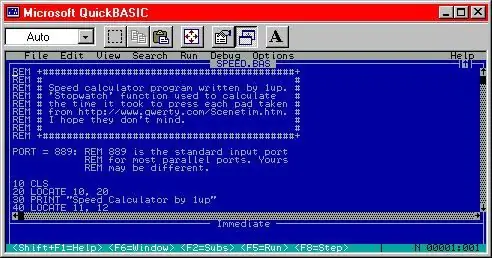
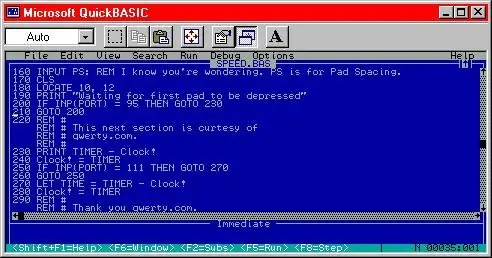
A használt szoftvert én írtam, egy kis részével a qwerty.com -ról. A használatához régebbi Windows 95/98/ME számítógépre és Microsoft QuickBasic -ra van szüksége. A régebbi számítógép elengedhetetlen, mivel az újabb számítógépek nem teszik lehetővé a párhuzamos port közvetlen vezérlését. A QuickBasic letölthető innen: Microsoft. A program e lépés végén egy BAS -fájlban található. Indítsa el a qbasic.exe fájlt, és nyissa meg a BAS -fájlt ebből a lépésből. A program elindításához nyomja meg a Shift+F5 billentyűkombinációt. Intro képernyőn üdvözöljük. A folytatáshoz nyomja meg a gombot. Adja meg a párnák távolságát méterben. Nyomja meg az enter billentyűt. A program ezután megvárja, amíg az első billentyűt megnyomják. Ha ez megtörtént, akkor várja a második billentyű megnyomását. Néhány szöveg megjelenik, és azt mondja, hogy milyen gyorsan ment m/s és mph. Ha, az 5. lépésben a számok eltértek az enyémektől, kövesse ezt az eljárást a program helyes megváltoztatásához. Nyissa meg a BAS fájlt a Jegyzettömbben vagy más szövegszerkesztőben. Keresse meg a 200. és 250. sort. Nézze meg a számokat, ahol 95 és 111 szerepelnek? Ezeket le kell cserélni a számokkal. Miután ezt megtette, mentse el a fájlt, és zárja be. Írhat saját szoftvert is. Csak tudnod kell a BASIC programozását. A kulcs az időzítő, amely a 230-280 sorokban található. Ha nem érti, hogyan kell használni, nézze meg ezt az oldalt, és nézze meg a "Van egy perc?" Ez az eredeti kód, amely módosítható úgy, hogy lényegében stopperként használható.
8. lépés: Indítsa el a futást

Ez az! Kész! Csatlakoztassa, indítsa el a szoftvert, és próbálja ki! 16 km / h sebességgel tudok futni. Ezt übereld!
Címkéztem a párnákat, így tudom, hogy melyik az #1. Ezenkívül győződjön meg arról, hogy a helyes értéket adja meg a párnák közötti távolsághoz, mert ez valóban megzavarhatja a dolgokat, ha nem teszi meg.
Ajánlott:
Élvezze a hűvös nyarat az M5StickC ESP32 ventilátorral - állítható sebesség: 8 lépés

Élvezze a hűvös nyarat az M5StickC ESP32 ventilátorral - Állítható sebesség: Ebben a projektben megtanuljuk, hogyan lehet szabályozni a ventilátor sebességét az M5StickC ESP32 kártya és az L9110 ventilátor modul használatával
Párhuzamos áramkör az áramköri hiba használatával: 13 lépés (képekkel)

Párhuzamos áramkör áramköri hiba használatával: Az áramköri hibák egyszerű és szórakoztató módja annak, hogy megismertessék a gyerekeket az árammal és az áramkörökkel, és összekapcsolják őket egy STEM-alapú tananyaggal. Ez az aranyos hiba nagyszerű finom motoros és kreatív kézműves készségeket tartalmaz, elektromos árammal és áramkörökkel dolgozva
DC MOTOR Kézmozdulatok Sebesség és irány vezérlése az Arduino használatával: 8 lépés

DC MOTOR kézmozdulatok Arduino használatával a sebesség és az irányítás szabályozása: Ebben az oktatóanyagban megtanuljuk, hogyan lehet kézmozdulatokkal vezérelni az egyenáramú motort arduino és Visuino használatával. Nézze meg a videót! Nézze meg ezt is: Kézmozdulatok bemutatója
Léptető sebesség -szabályozó menü Arduino számára: 6 lépés

Léptető sebességszabályozó menü Arduino számára: Ez a SpeedStepper könyvtár az AccelStepper könyvtár átírása, amely lehetővé teszi a léptetőmotor sebességének szabályozását. A SpeedStepper könyvtár lehetővé teszi a beállított motorfordulatszám megváltoztatását, majd ugyanazzal az algoritmussal történő gyorsítást/lassítást az új beállított sebességre
Attiny85 párhuzamos programozás vagy tök sokszínű szemekkel: 7 lépés

Attiny85 párhuzamos programozás vagy tök többszínű szemekkel: Ez a projekt bemutatja, hogyan vezérelhető két 10 mm-es, három színű közös anód LED (a Pumpkin Halloween Glitter sokszínű szeme) az Attiny85 chip segítségével. A projekt célja, hogy megismertesse az olvasót az egyidejű programozás művészetével és Adam D használatával
